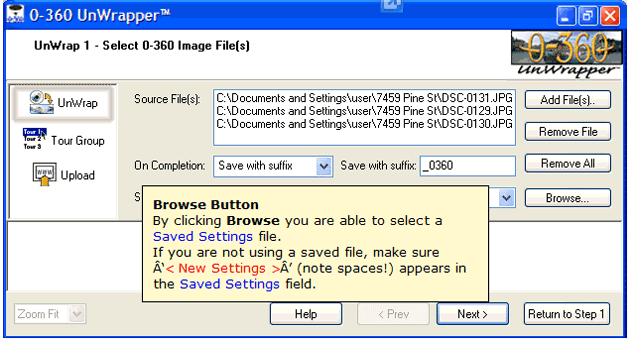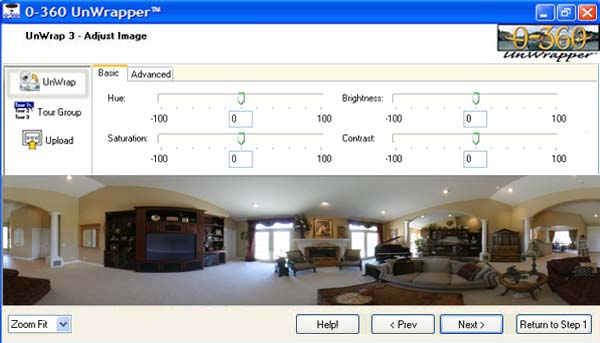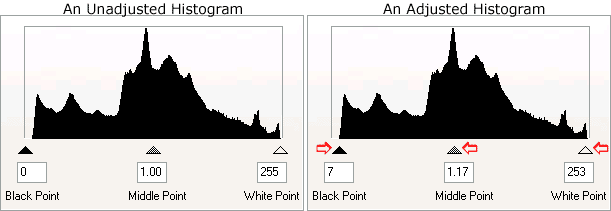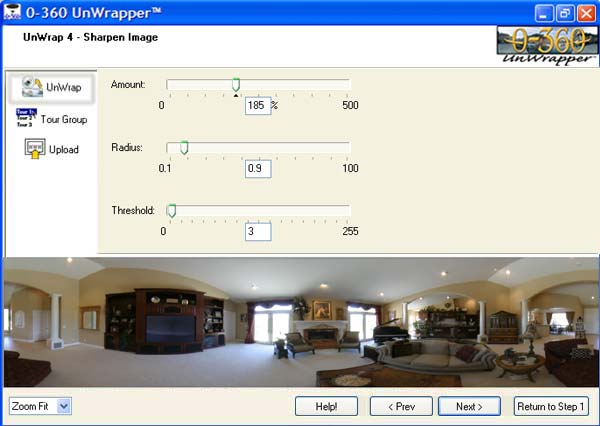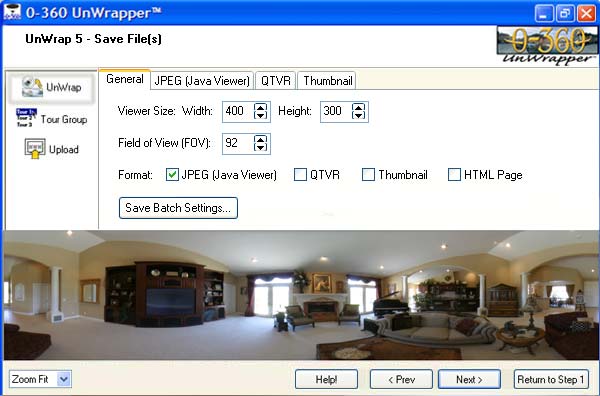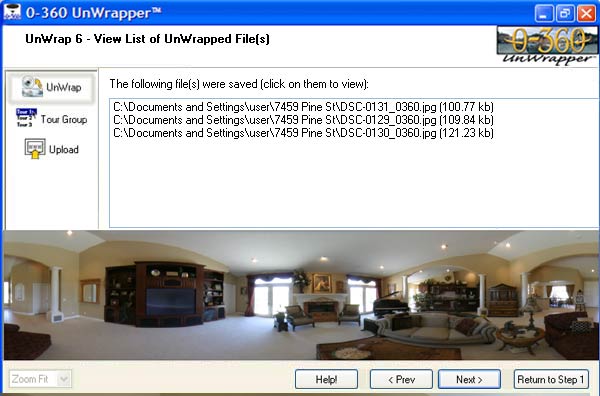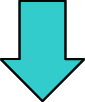Part 1- UnWrap
| UnWrap の手順 | |
| 概要: |
|
|
UnWrap ステップ 1: 0-360 イメージファイルを選択 |
注:ソフトウェア内のアイテム上でカーソルを動かすと、詳細説明を見ることができます。 ソースファイル:【ファイルを追加】 ボタンをクリックし、処理したい画像を選択します。0-360UnWrapperは、JPEG, BMP,PNG, 及び TIFF画像を処理することができます。その他のフォーマットでは、【開く】画面では見ることができません。UnWrapperは一括処理が可能で、複数の画像を追加し、同時処理が可能です。適切なセンタリングとクロッピングをするためには、同じセッションの、同じ【ドーナツ】ポジションと倍率で撮影された画像を使用します。
|
|
UnWrap ステップ 2:
画像中央を選択 |
自動センタリング 【ドーナツ】の中央に円をリセットします。UnWrapperは適切な位置に円を調整します。エッジ探索アルゴリズムの結果によっては、手動での調整が必要な場合もあります。 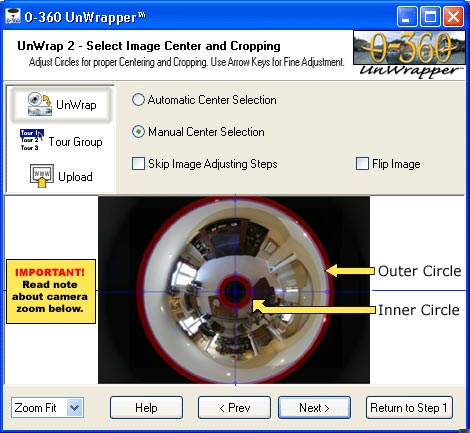 適切に作成された【ドーナツ】画像 これからUnWrapしようとする画像は、下記中央の画像のようでなければなりません。カメラのズーム調整により、【ドーナツ】の円ぎりぎりに画像が来るようにします。その場合、画像フレームからはみ出さないように調整します。  |
|
UnWrap Step 3: 画像調整 ◆ 画像調整 -Advanced(上級) ◆ 画像調整 - ヒストグラムレベル調整 |
ヒント:最適な結果を得るためには、Basicセクションを省略し、AdvancedセクションのLevel調整を使用します。Levelはより高度な、画像の輝度、コントラスト及び色調の調整ができます。スライダーをクリック、ドラッグすることにより、色調、彩度、白黒、中間点の調整ができます。変更は画像プレビューで確認することができます。 ヒント:一番左のスライダー(黒用)を、ヒストグラムの右に向かって、何か情報がでてくるまで動かします。これは、画像の一番暗い画素を黒にします。次に、一番右のスライダー(白用)をヒストグラムの左に向かって動かします。これで画像の一番明るい画素が白になります。そして中央のスライダーを動かし、画像全体が一番良い状態にします(画像の明暗)。それぞれの画像で色々と試してみるのこともできますが、この方法から始めるのが良いでしょう。 |
| UnWrap ステップ 4: 画像を鮮明にする |
Unsharp Maskの使用で、隣接する画素のコントラスト値を上げることができます。そうすることにより、画像がより鮮明になり、焦点のあった、縁がはっきりとしたものに仕上がります。Sharpeningをしすぎると、荒い印象になり、対象の画像の周りに“ゴースティング(画像の二重化)”をしてしまうこともあります。Sharpen Imageフィルターは隣接する画素を比較し、コントラストを深めます。事前に定義した彩度の度合いよりも、その度合いが大きければ、コントラストが増加されます。サンプリングする画素の範囲を決めておくこともできます。Sharpening、限界値、範囲の度合いを調整するには、スライダーをクリック、ドラッグします。または、数値でそれらをコントロール値のボックスに入力も可能です。 |
|
UnWrap ステップ5: ファイルの保存 ◆ JPEG パネル ◆ QTVR パネル ◆ サムネイル パネル |
ウィンドウ上部にあるタブをクリックし、それぞれのパノラマフォーマット保存に対するパラメータを定義します。 |
| UnWrap ステップ6: UnWrappedファイルリストの閲覧 |
|
|
|
|
 Part 2 - Tour Group |
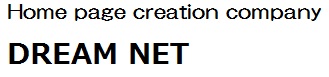

 インフォメーション
インフォメーション